Telegramдёӯж–ҮзүҲиҒҠеӨ©и®°еҪ•еҜјеҮәPDFж•ҷзЁӢ
жң¬ж–ҮиҜҰз»Ҷд»Ӣз»ҚдәҶеҰӮдҪ•еңЁTelegramдёӯж–ҮзүҲдёӯеҜјеҮәиҒҠеӨ©и®°еҪ•дёәPDFж–Ү件зҡ„жӯҘйӘӨгҖӮж— и®әжҳҜдҝқеӯҳйҮҚиҰҒеҜ№иҜқиҝҳжҳҜеӨҮд»ҪиҒҠеӨ©еҶ…е®№пјҢжҢүз…§жң¬ж•ҷзЁӢж“ҚдҪңпјҢжӮЁеҸҜд»ҘиҪ»жқҫе°ҶиҒҠеӨ©и®°еҪ•иҪ¬жҚўжҲҗдҫҝдәҺжҹҘзңӢе’ҢеҲҶдә«зҡ„PDFж јејҸгҖӮ
дёәд»Җд№ҲиҰҒеҜјеҮәTelegramиҒҠеӨ©и®°еҪ•дёәPDFпјҹ
еҜјеҮәиҒҠеӨ©и®°еҪ•дёәPDFж јејҸпјҢеҸҜд»Ҙж–№дҫҝз”ЁжҲ·дҝқеӯҳйҮҚиҰҒдҝЎжҒҜпјҢдҫҝдәҺж—ҘеҗҺжҹҘйҳ…е’ҢеҲҶдә«гҖӮжӯӨеӨ–пјҢPDFж јејҸе…·жңүиүҜеҘҪзҡ„е…је®№жҖ§е’ҢжҺ’зүҲж•ҲжһңпјҢйҖӮеҗҲиҝӣиЎҢй•ҝж—¶й—ҙдҝқеӯҳе’Ңжү“еҚ°гҖӮ
еҮҶеӨҮе·ҘдҪң
- зЎ®дҝқжӮЁзҡ„и®ҫеӨҮдёҠе·Іе®үиЈ…жңҖж–°зүҲзҡ„Telegramдёӯж–ҮзүҲгҖӮ
- еҮҶеӨҮдёҖдёӘз”өи„‘жҲ–жүӢжңәпјҢе»әи®®дҪҝз”Ёз”өи„‘ж“ҚдҪңжӣҙдёәж–№дҫҝгҖӮ
- зЎ®и®ӨиҒҠеӨ©и®°еҪ•е·ІеҗҢжӯҘе®Ңж•ҙгҖӮ
Telegramдёӯж–ҮзүҲеҜјеҮәиҒҠеӨ©и®°еҪ•зҡ„жӯҘйӘӨ
жӯҘйӘӨдёҖпјҡжү“ејҖTelegram并иҝӣе…Ҙзӣ®ж ҮиҒҠеӨ©
еҗҜеҠЁTelegramдёӯж–ҮзүҲпјҢжүҫеҲ°жӮЁжғіиҰҒеҜјеҮәиҒҠеӨ©и®°еҪ•зҡ„еҜ№иҜқзӘ—еҸЈгҖӮ
жӯҘйӘӨдәҢпјҡдҪҝз”ЁвҖңеҜјеҮәиҒҠеӨ©и®°еҪ•вҖқеҠҹиғҪ
Telegramз”өи„‘зүҲпјҲWindowsжҲ–MacпјүжҸҗдҫӣдәҶеҜјеҮәиҒҠеӨ©и®°еҪ•зҡ„еҠҹиғҪпјҢжүӢжңәз«ҜжҡӮж— зӣҙжҺҘеҜјеҮәдёәPDFзҡ„йҖүйЎ№гҖӮиҰҒеҜјеҮәиҒҠеӨ©и®°еҪ•пјҢе»әи®®дҪҝз”Ёз”өи„‘зүҲе®ўжҲ·з«Ҝпјҡ
- жү“ејҖTelegramз”өи„‘зүҲпјҢзҷ»еҪ•жӮЁзҡ„иҙҰеҸ·гҖӮ
- иҝӣе…Ҙзӣ®ж ҮиҒҠеӨ©зӘ—еҸЈпјҢзӮ№еҮ»еҸідёҠи§’зҡ„вҖңиҸңеҚ•вҖқеӣҫж ҮпјҲйҖҡеёёжҳҜдёүзӮ№жҲ–дёүжқЎжЁӘзәҝпјүгҖӮ
- йҖүжӢ©вҖңеҜјеҮәиҒҠеӨ©и®°еҪ•вҖқйҖүйЎ№гҖӮ
жӯҘйӘӨдёүпјҡи®ҫзҪ®еҜјеҮәйҖүйЎ№
еңЁеј№еҮәзҡ„еҜјеҮәз•ҢйқўдёӯпјҢжӮЁеҸҜд»ҘйҖүжӢ©еҜјеҮәеҶ…е®№пјҡ
- йҖүжӢ©еҜјеҮәе…ЁйғЁж¶ҲжҒҜжҲ–жҢҮе®ҡж—¶й—ҙж®өзҡ„ж¶ҲжҒҜгҖӮ
- жҳҜеҗҰеҢ…еҗ«еӘ’дҪ“ж–Ү件пјҲеӣҫзүҮгҖҒи§Ҷйў‘зӯүпјүгҖӮ
- йҖүжӢ©еҜјеҮәж јејҸпјҢTelegramеҜјеҮәдёҖиҲ¬дёәж јејҸгҖӮ
жӯҘйӘӨеӣӣпјҡејҖе§ӢеҜјеҮә并дҝқеӯҳж–Ү件
зЎ®и®ӨйҖүйЎ№еҗҺпјҢзӮ№еҮ»вҖңеҜјеҮәвҖқжҢүй’®пјҢзӯүеҫ…зЁӢеәҸе®ҢжҲҗеҜјеҮәгҖӮеҜјеҮәзҡ„ж–Ү件йҖҡеёёдҝқеӯҳеңЁжӮЁжҢҮе®ҡзҡ„ж–Ү件еӨ№дёӯпјҢж јејҸдёәжҲ–JSONгҖӮ
е°ҶеҜјеҮәзҡ„иҒҠеӨ©и®°еҪ•иҪ¬жҚўдёәPDF
еӣ дёәTelegramй»ҳи®ӨеҜјеҮәдёәж јејҸпјҢжӮЁйңҖиҰҒеҖҹеҠ©з¬¬дёүж–№е·Ҙе…·жҲ–ж–№жі•е°ҶиҪ¬жҚўдёәPDFпјҡ
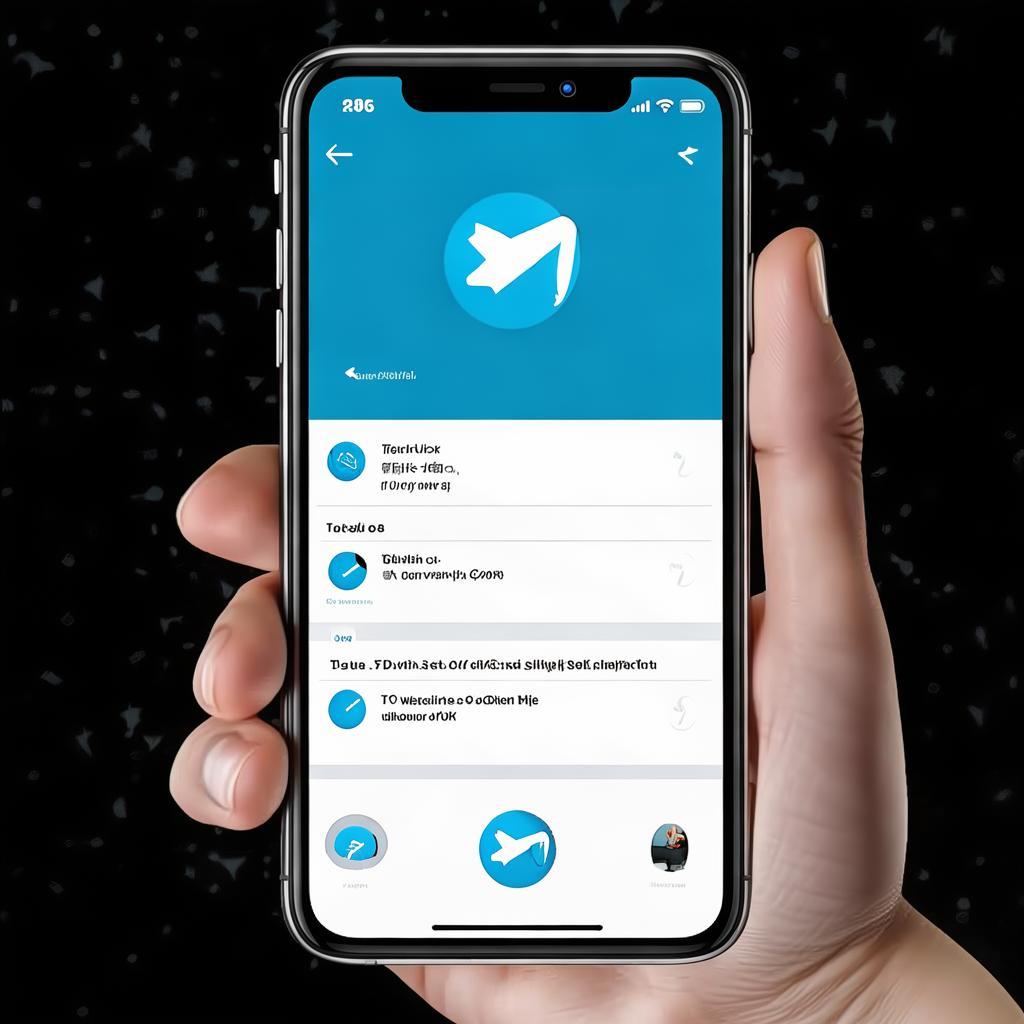
- дҪҝз”ЁжөҸи§ҲеҷЁжү“еҚ°дёәPDFпјҡз”ЁжөҸи§ҲеҷЁжү“ејҖеҜјеҮәзҡ„ж–Ү件пјҢйҖүжӢ©вҖңжү“еҚ°вҖқпјҢ然еҗҺйҖүжӢ©вҖңеҸҰеӯҳдёәPDFвҖқгҖӮ
- дҪҝз”ЁеңЁзәҝиҪ¬жҚўе·Ҙе…·пјҡдёҠдј ж–Ү件еҲ°еңЁзәҝиҪ¬жҚўзҪ‘з«ҷпјҢиҪ¬жҚўжҲҗPDFж јејҸгҖӮ
- дҪҝз”Ёдё“дёҡиҪҜ件пјҡеҰӮAdobe AcrobatгҖҒWPSзӯүж”ҜжҢҒиҪ¬PDFзҡ„еҠһе…¬иҪҜ件гҖӮ
жіЁж„ҸдәӢйЎ№
- еҜјеҮәиҒҠеӨ©и®°еҪ•ж—¶иҜ·жіЁж„ҸдҝқжҠӨйҡҗз§ҒпјҢдёҚиҰҒйҡҸж„ҸеҲҶдә«еҗ«жңүж•Ҹж„ҹдҝЎжҒҜзҡ„PDFж–Ү件гҖӮ
- еҜјеҮәиҝҮзЁӢеҸҜиғҪиҖ—иҙ№дёҖе®ҡж—¶й—ҙпјҢе°Өе…¶жҳҜеҢ…еҗ«еӨ§йҮҸеӣҫзүҮе’Ңи§Ҷйў‘ж—¶гҖӮ
- жүӢжңәз«ҜеҜјеҮәеҠҹиғҪжңүйҷҗпјҢе»әи®®дҪҝз”Ёз”өи„‘зүҲиҝӣиЎҢж“ҚдҪңгҖӮ
жҖ»з»“
йҖҡиҝҮд»ҘдёҠжӯҘйӘӨпјҢжӮЁеҸҜд»ҘеңЁTelegramдёӯж–ҮзүҲдёӯйЎәеҲ©еҜјеҮәиҒҠеӨ©и®°еҪ•пјҢ并е°Ҷе…¶иҪ¬жҚўдёәPDFж јејҸдҝқеӯҳгҖӮиҝҷж ·дёҚд»…ж–№дҫҝз®ЎзҗҶиҒҠеӨ©еҶ…е®№пјҢд№ҹдҫҝдәҺеҲҶдә«е’ҢеӨҮд»ҪгҖӮе»әи®®е®ҡжңҹеҜјеҮәйҮҚиҰҒеҜ№иҜқпјҢдҝқйҡңдҝЎжҒҜе®үе…ЁгҖӮ
